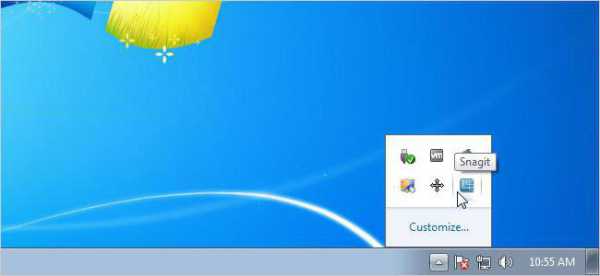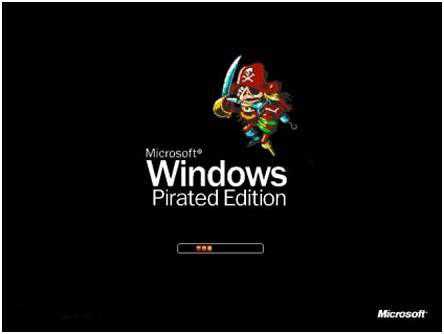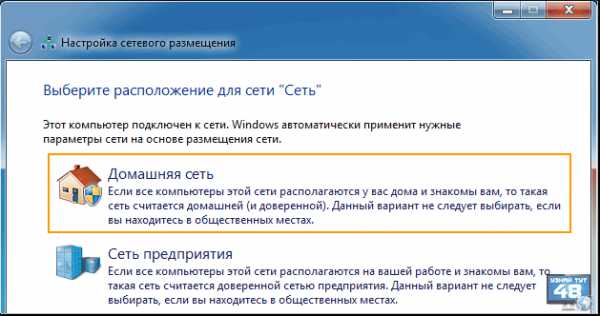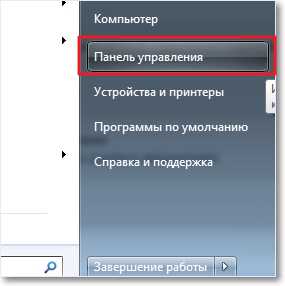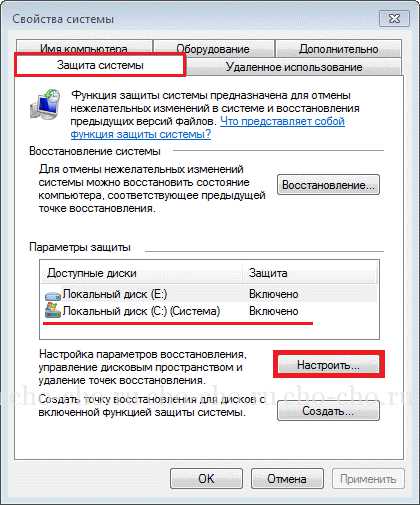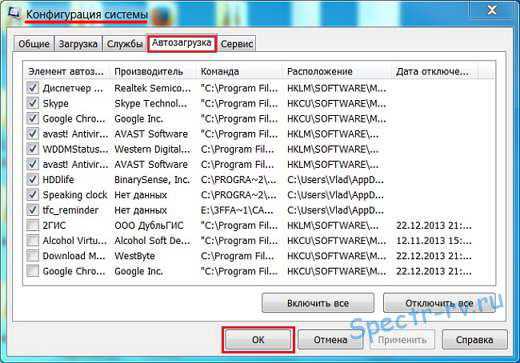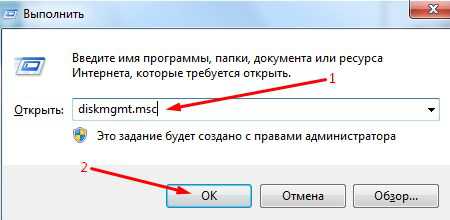Как открыть папку documents and settings на windows 7
Что делать если при попытке зайти в папку documents and settings пишет – отказано в доступе
Многие пользователи сталкиваются с проблемой доступа к личным файлам, которые сохраняются в папке documents and settings. Это системный каталог, предназначенный для хранения пользовательской и системной информации. Как правило, для каждой учетной записи создаются личные подкаталоги, доступ к которым ограничен рамками разрешений. Если при попытке зайти в каталог documents and settings пишет «отказано в доступе», скорее всего, у вас нет прав администратора.
Зачем туда заходить?
Часто бывает, что папка «Мои документы» удалена с рабочего стола, или вам необходимо сохранить каталог «Избранное» для браузера. Также documents and settings может вам понадобиться, поскольку множество игр и приложений хранят там пользовательские настройки и файлы сохранений процесса. Кроме того, если вы переустановили или восстановили операционную систему, могли быть изменены права доступа.
Это обусловлено тем, что имя пользователя может быть изменено в процессе использования windows. Если нет возможности зайти в папку documents and settings, скорее всего, проблема возникла из-за несоответствия имён или нарушения параметров авторизации. Кроме того, повлиять на изменение прав на каталог могут вирусы или сбой в системе.
Что делать, если нет доступа?
Если папка documents and settings отказывает вам в доступе или изменении информации, значит, вы не являетесь её администратором или «владельцем». Если проблема вызвана вирусным программным обеспечением или вирусами, можно попробовать изменить параметры разрешений. Для этого необходимо:
- Открыть любой каталог в проводнике;
- Запустить меню «Сервис»;
- Выбрать пункт «Свойства папки»;
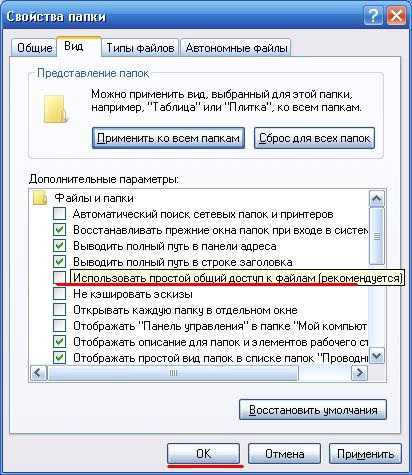
- Найти и деактивировать параметр «Использовать простой общий доступ к папкам»;
- Нажать кнопку «Применить» и закрыть окно кнопкой «ОК».
Для windows XP внесение изменений на этом обычно заканчивается. Если папка открывается, но файлы в ней не редактируются или не сохраняются, нужно в её свойствах снять галочку «Только для чтения».
Как быть с windows 7 и выше?
Если доступа нет, и операционная система у вас седьмой версии или выше, то чаще всего причиной является то, что папка documents and settings не существует. То есть она находится на системном диске, но это лишь ярлык. Пользовательские файлы windows 7 располагаются в каталоге «C:\Имя пользователя\». Однако и с ней могут возникнуть такие же проблемы, и в доступе может быть отказано.
Если описанные выше действия выполнены, но папка documents and settings продолжает выдавать сообщение об ошибке при попытке зайти в неё, необходимо приступить к проверке пользовательских разрешений. Для этого нужно выполнить последовательность действий:
- Выделить левой кнопкой мыши необходимый каталог и выбрать из выпадающего меню пункт «Свойства»;
- Перейти во вкладку «Безопасность» и проверить, чтобы не было запретов на исполнение определенных действий;
- Нажать кнопку «Дополнительно»;

- Перейти в открывшемся окне во вкладку «Владелец»;
- Установить галочку, активировав параметр «Заменить владельца субконтейнеров и объектов»;
- Из списка выбрать имя пользователя, который имеет права администратора в текущей операционной системе, остальным в доступе будет отказано;
- Нажать кнопку «Ок» и немного подождать, пока принимаются настройки.
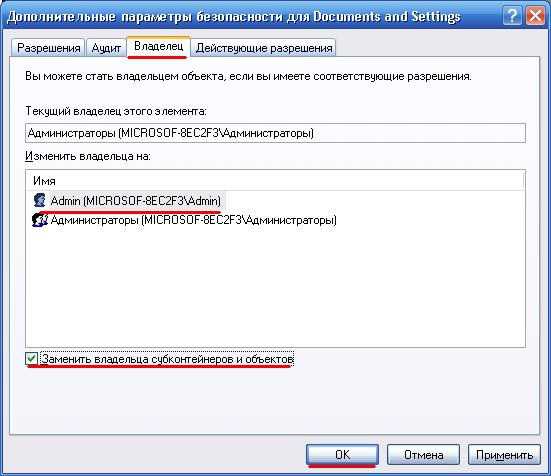
Также во вкладке «Безопасность» в окне «Группы и пользователи» можно удалить тех, кому не должны предоставляться права на папку и добавить нужных. Эта функция очень полезна для того, чтобы «лишние» учетные записи, которые могли быть созданы вирусными программами, не могли прочитать содержимое.
После этого лучше перезагрузить компьютер и попробовать открыть папку documents and settings, если доступа по-прежнему нет – убедиться в правильности выбранного пользователя и разрешений для него.
Важно обратить внимание на выбор пользователя. Если вы неправильно укажите доступ ко всей папке, то операционная система при запуске может выдать ошибки или не загрузить элементы рабочего стола, поскольку права к ним будут изменены и в доступе будет отказано.
Итог:
Таким же простым способом можно открыть доступ к любой папке на компьютере или запретить использовать свои каталоги другим пользователям. Конечно же, для этого необходимо обладать правами администратора.
Зная как управлять отказами и разрешениями каталогов, вы без проблем сможете защитить личные данные от посторонних или вернуть себе доступ к documents and settings.
windowsTune.ru
Documents and settings отказано в доступе
Многие пользователи неоднократно сталкивались с проблемой отказа в доступе к личным файлам. Такие файлы хранятся в папке Documents and Settings. По сути это системный каталог, доступ к которому предоставляется владельцу прав Администратора. Если их нет или имя каталога было изменено, может возникнуть ошибка «Documents and Settings отказано в доступе» и попасть в папку будет невозможно.
Однако такая проблема может появиться и из-за нарушения параметров авторизации. Как же решить проблему и попасть в Documents and Settings?
Читайте также: Заблокированы все приложения в windows 10
Содержание:
Что делать, если отказано в доступе к Documents and Settings?
Если в доступе к Documents and Settings вам было отказано, значит, вы не являетесь владельцем данной папки. Стоит проверить ПК на наличие вирусов. Чаще всего эта проблема возникает из-за поражения системных файлов вредоносным ПО, которое меняет имя каталога, из-за чего путь к папке оказывается неправильным и пользователь не может её открыть. Также можно попытаться изменить параметры разрешения для Documents and Settings. Для этого стоит открыть в Проводнике любой каталог и вызвать меню «Сервис». Далее кликаем «Свойства папки», переходим во вкладку «Вид» и ставим отметку «Использовать простой общий доступ к файлам (рекомендуется)».

После этого закрываем все окна и перезагружаем ПК. Проблема должна исчезнуть.
Если у вас установлена windows 7 и выше, и вы не можете попасть в папку Documents and Settings, причиной тому может быть её отсутствие. Точнее вы будете видеть всего лишь ярлык, но не папку. В операционных системах windows 7 и выше пользовательские файлы находятся по адресу: диск С, папка Имя пользователя. Однако с ней, как и с Documents and Settings, может возникнуть аналогичная проблема. Чтобы попасть в пользовательские папки, стоит проверить наличие требуемых разрешений. Для этого нужно выполнить ряд несложных действий.
Выбираем каталог Documents and Settings или Имя пользователя. Жмём правой кнопкой мыши и выбираем «Свойства».
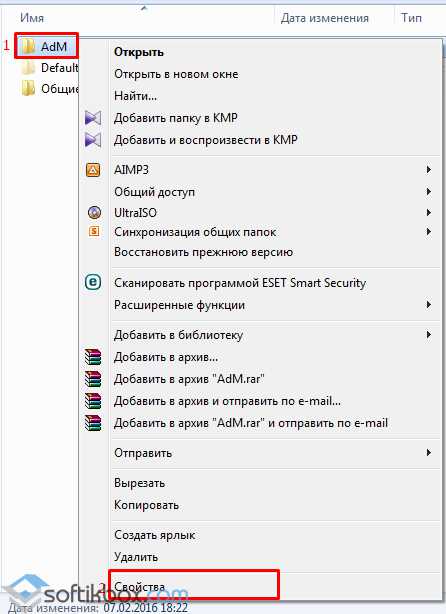
Переходим во вкладку «Безопасность» и проверяем, чтобы не стояло ограничений на выполнение определённых действий. Для этого нужно нажать на кнопку «Дополнительно».
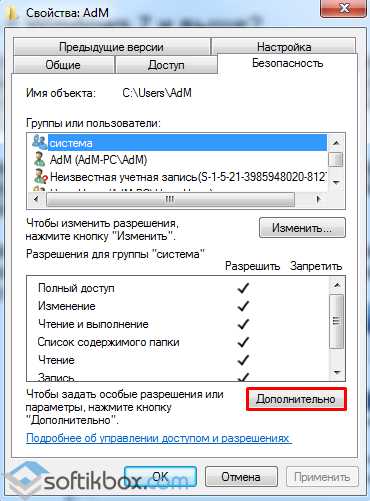
В новом окне открываем вкладку «Владелец». Здесь должен быть указан владелец прав Администратора. Если стоит что-то другое, кликаем «Изменить» и выбираем своего пользователя с повышенными правами.
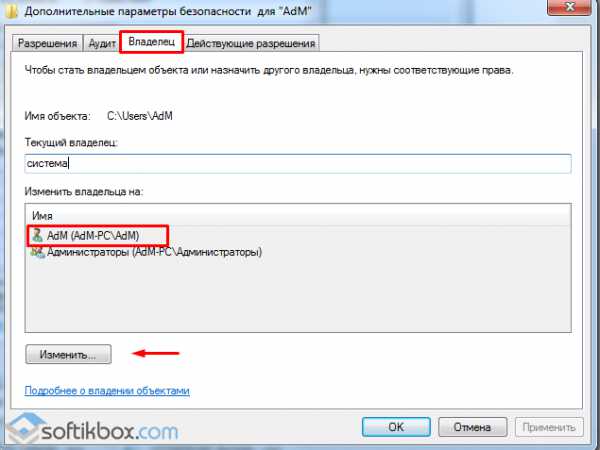
После выполнения данных действий нужно перезагрузить ПК.
Важно отметить, если вы неправильно выберете пользователя, то после загрузки ОС рабочий стол будет изменён, так как права к некоторым элементам будут изменены. В таком случае нужно выставить правильный доступ к файлам.
SoftikBox.com
Доступ к папке documents and settings в windows
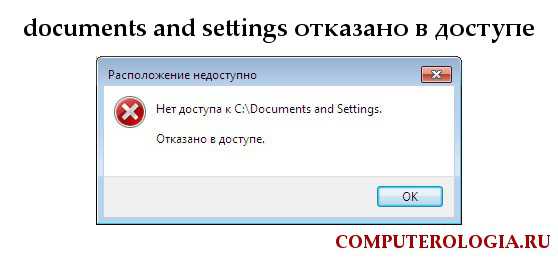
Сообщение «Отказано в доступе» к папке с профилями пользователей Documents and Settings (DAS), Users (windows XP, Vista, или Семерки), либо к любой другой папке или к файлу может быть вызвана повреждением учетной записи или самого файла.
Зачастую сообщение о такой ошибке выдается после обновления или переустановки системы и обращении к папке das или Users скопированной из прежней версии. Дело в том, что папка с профилями пользователей размещена на системном диске, защищена от копирования и доступна для одного владельца, а именно, для администратора.
В основном возникновение такой проблемы обусловлено конфликтом между пользовательским профилем и правами пользователя на конкретном компьютере. Проблема возникает даже при входе в систему с правильным именем пользователя и паролем. Причина в том, изменился идентификатор безопасности пользователя, который уже не соответствует идентификатору владельца папки.
Проблема «documents and settings отказано в доступе» устраняется просто
Главное – все действия выполнить с учетной записью администратора.
Заходим «мой компьютер/Сервис/свойство папки/вид», снимаем галочку (v) с, рекомендуемого параметра «Использовать простой общий доступ к файлам».

Щелкаем «применить», и «ок». Если, что-то не так, то переходим в настройки недоступной папки, жмем «свойства/безопасность/дополнительно», переходим на вкладку «Владелец», меняем владельца установкой и щелкаем по «ок».
Бывает и так, что после таких манипуляций появляется сообщение об ошибке, но не пугайтесь – ответьте просто «Да». Все сделано, доступ открыт и пользуемся….
computerologia.ru
Отказано в доступе Documents and Settings
Наверняка у многих из вас при работе с какой либо папкой выскакивала надпись Отказано в доступе Documents and Settings. У некоторых эта ошибка выпадает после того как был перестановлен windows. После того, как пробуете открыть Documents and Settings cкопированной с предыдущей операционной системы. Все это происходит потому, что Documents and Settings защищена от копирования и ей присвоен один владелец (администратор).
И так, что же сделать для того, что бы разрешить путь к папке. Первое. Заходим в Мой компьютер, далее Свойства папки и затем Вид.
Второе. Необходимо снять галочку с Использовать простой общий путь к файлам.
Третье. Переходим в раздел Свойства и далее Безопасность.
Четвертое. Жмем на Дополнительно и затем переходим во вкладку Владелец. Пятое. Меняем имя пользователя, ставим галочку Заменить владельца...и жмем Ок.
Сделано!
Вконтакте
Google+
Одноклассники
Мой мир
increaseblog.ru
Нет доступа к Documents and Settings. Отказано в доступе.
Сообщение «Нет доступа к Documents and Settings.Отказано в доступе» при обращении к папке Documents and Settings (windows XP) в моей практике обычно возникает, когда эти папки располагаются на жестком диске с другого компьютера. Например вы решили забекапить инфу для последующей установки windows XP на компьютер и для этого вам нужны папки «Рабочий стол» и «Мои документы», пытаетесь зайти, а вам показывает фигу такая вот картинка:
Имейте ввиду, папка Documents and Settings в windows 7 только для обеспечения совместимости, то что Вам нужно ищите в папке Пользователи (Users).
Такая проблема вызвана конфликтом между профилем и правами пользователей на компьютере. Проблема возникает, даже когда входишь с правильным именем пользователя и паролем. Но эта неприятность легко решается!
Необходимо выполнять все действия в качестве администратора (обычно у всех юзеров по умолчанию) .
Идем «Мой компьютер-> Сервис -> Свойства папки Опции -> Вид» , убираем галочку с параметра «Использовать простой общий доступ к файлам».

Жмем кнопку «Применить» и «ОК».
Если по-прежнему нет доступа в вожделенную папку, идем в ее настройки посредством нажатия на папке правой кнопкой мыши. «Свойства -> Безопасность -> Дополнительно-> Владелец» здесь меняем текущего владельца на другого, ставим галочку ниже и давим «OK».
И другой вариант того же колдунства.
Создаем тектовый документ в блокноте, кидаем туда ниже нацарапанные заклинания:
[HKEY_CLASSES_ROOT\*\shell\runas] @=»Стать владельцем и задать полный доступ к объекту» «Extended»=»»
«NoWorkingDirectory»=»»
[HKEY_CLASSES_ROOT\*\shell\runas\command] @=»cmd.exe /c takeown /f \»%1\» && icacls \»%1\» /grant administrators:F»
«IsolatedCommand»=»cmd.exe /c takeown /f \»%1\» && icacls \»%1\» /grant administrators:F»
[HKEY_CLASSES_ROOT\Directory\shell\runas] @=»Стать владельцем и задать полный доступ к объекту» «Extended»=»»
«NoWorkingDirectory»=»»
[HKEY_CLASSES_ROOT\Directory\shell\runas\command] @=»cmd.exe /c takeown /f \»%1\» /r /d y && icacls \»%1\» /grant administrators:F /t»
«IsolatedCommand»=»cmd.exe /c takeown /f \»%1\» /r /d y && icacls \»%1\» /grant administrators:F /t»
и сохраняем файл с именем koldunstvo.reg после чего запускаем его даблнажатием на кнопку мыши. Все! Виндовоз скушал заклинание и теперь нужные нам папки открываются.
Нажимая на "лайк", вы говорите автору спасибо! Порадуйте старика:)
i-fix-it.ru